یکی از مسائلی که در ووکامرس وجود دارد مربوط به قالب ایمیل ارسالی در آن است. همواره کاربران به دنبال شخصی سازی بخشهای مختلف در وردپرس و ووکامرس هستند که از جمله انها میتوان به شخصی سازی قالب ایمیل وردپرس و ووکامرس اشاره کرد. در حالت پیش فرض محتوای ایمیل ارسالی در ووکامرس به صورتی است که هر چیزی که در ترجمه ووکامرس درج شده باشد برای سایت نمایش داده میشود که در حال حاضر محتوای ایمیلها برای برخی سایتها حالت ربات گونه دارند. در این مقاله از شهر وردپرس قصد دارم به نحوه شخصی سازی قالب ایمیل در ووکامرس بپردازم که به کمک آن میتوانید محتوای ایمیلهای ارسال شده در ووکامرس را بر اساس نیاز خود سفارشی سازی کنید.
به این نکته توجه داشته باشید که بیشتر افزونههای شخصی سازی قالب ایمیل در ووکامرس برای زبانهای راست چین ساخته نشدهاند و با استفاده از آنها نه تنها ظاهر بهتر نخواهد شد، بلکه با مشکلاتی مثل به هم ریختن فونت محتوای ایمیل یا نمایش محتوا با کاراکترهای ناخوانا به وجود خواهد آمد. بنابراین بهتر است که این کار را مستقیما از طریق پیکربندی خود ووکامرس که امکان هماهنگ سازی قالب با ووکامرس فراهم است انجام دهید. برای این کار نیاز به آشنایی کافی با کدنویسی html و css خواهید داشت.
آموزش شخصی سازی قالب ایمیل در ووکامرس
پیش از اینکه به شخصی سازی ایمیل بپردازیم ابتدا به معرفی برخی بخشهایی که مربوط به تغییر رنگ متن ایمیل ارسال شده توسط ووکامرس است میپردازم. برای این منظور به منوی ووکامرس > پیکربندی مراجعه کرده و در نهایت روی سربرگ ایمیلها کلیک کنید تا به صفحه شخصی سازی قالب ایمیل در ووکامرس دسترسی داشته باشید.
همانطور که در تصویر زیر میبینید ابتدا به انتهای صفحه مراجعه کرده و قابلیتهایی که برای تغییر رنگ بندی و عنوان محتوای ایمیل وجود دارد را به دلخواه خود سفارشی سازی کنید.
“از” نام : با استفاده از این فیلد میتوانید نام ارسال کننده را برای ایمیل مشخص کنید که در عنوان ایمیل ارسالی نمایش داده میشود.
“از” آدرس : با استفاده از این فیلد میتوانید ایمیل دلخواه برای ارسال کننده ایمیل در ووکامرس را انتخاب کنید. اگر به دنبال تغییر آدرس ایمیل ارسالی در وردپرس و ووکامرس هستید، در اینجا استفاده از این بخش برای ووکامرس کاربرد دارد.
تصویر سربرگ : در این فیلد میتوانید آدرس لوگو فروشگاه اینترنتی خود را وارد کنید تا در سربرگ ایمیل ارسال شده به عنوان لوگو نمایش داده شود.
متن پانوشت : در این فیلد میتوانید نام دلخواه برای نمایش در محتوای فوتر ایمیل ارسال شده از ووکامرس را وارد کنید.
رنگ پایه : با استفاد از این گزینه رنگ اصلی برای ایمیلهای ارسال در ووکامرس را مشخص کنید.
رنگ پس زمینه : از این گزینه رنگ دلخواه برای پس زمینه محتوای ایمیل را انتخاب کنید.
رنگ بدنه پس زمینه : با استفاده از این گزینه میتوانید رنگ بدنه را برای پس زمینه ایمیل ارسالی ووکامرس انتخاب کنید.
رنگ متن بدنه : در نهایت از این گزینه هم میتوانید رنگ متن را برای ایمیل ارسالی انتخاب کنید تا در ایمیل از این رنگ برای متن استفاده شود.
حالا که تنظیمات را ذخیره کردید در همین صفحه به بالای مراجعه کنید تا با صفحهای مانند تصویر فوق روبهرو شوید. همانطور که میبینید در اینجا لیستی از وضعیت ارسال سفارش، یادداشت خریدار، فاکتور مشتری، اطلاع رسانی مدیر فروشگاه و… قرار دارد که با کلیک روی هر یک از این گزینهها میتوانید به شخصی سازی آن بپردازید.
به عنوان نمونه در اینجا قصد داریم که ایمیل ارسال شده برای سفارش جدید که به مدیر سایت ارسال میشود را شخصی سازی کنیم. برای این منظور کافی است روی دکمه مدیریت که در مقابل گزینه سفارش جدید قرار دارد کلیک کنید تا به صفحهای مشابه تصویر زیر هدایت شوید.
فعال/غیرفعال: با فعال یا غیرفعال کردن این گزینه میتوانید مشخص کنید که برای این فرآیند ایمیلی لازم است ارسال شود یا خیر.
گیرنده : در این فیلد میتوانید ایمیل گیرنده را برای دریافت این ایمیل وارد کنید. در صورتی که مایل هستید این ایمیل به چند نفر ارسال شود، هر آدرس ایمیل را با کاما انگلیسی از هم جدا کنید.
موضوع ایمیل : با استفاده از این فیلد میتوانید عنوان موضوع را در ایمیل ارسالی تعیین کنید. در این بخش شورتکد ای مختلفی برای نمایش مقادیر به صورت خودکار وجود دارد که با هاور کردن روی آیکون علامت سوال میتوانید آنها را ببینید. به عنوان نمونه میتوانید در عنوان موضوع ایمیل آدرس سایت، شماره سفارش و تاریخ سفارش را نمایش دهید.
سربرگ ایمیل : با استفاده از این گزینه هم میتوانید مشابه حالت قبل اطلاعات دلخواه را برای سربرگ ایمیل ارسالی نمایش دهید.
نوع ایمیل : از این گزینه میتوانید نوع ایمیل را روی حالت متنی، html و یا تلفیقی از این دو قرار دهید. برای اینکه ایمیل ارسال شده ظاهر مناسبی داشته باشد بهتر است که از همان حالت پیش فرض، یعنی html استفاده کنید.
الگوی HTML: این گزینه اصلی ترین بخشی است که برای شخصی سازی قالب ایمیل در وردپرس باید طی کنید. به صورت پیش فرض ووکامرس دارای یک قالب ایمیل است. برای تغییر این قالب ایمیل قابلیتی قرار داده شده تا بتوانید یک نسخه کپی از آن تهیه کرده و در داخل فایلهای قالب خود در پوشه woocommerce قرار دهید. سپس با ویرایش کردن و شخصی سازی قالب از طراحی دلخواه استفاده کنید.
برای این منظور ابتدا روی دکمه کپی فایل در پوسته کلیک کنید. در این صورت یک نسخه کپی از این قالب ایمیل و با همان نام در پوسته شما ایجاد خواهد شد. برای شخصی سازی این قالب ایمیل لازم است که وارد هاست خود شده و به مسیری که در این بخش به شما نمایش داده شده مراجعه کنید.
همانطور که در تصویر میبینید فایل مورد نظر در این مسیر قرار داده شده است که بسته به دانش کدنویسی خود میتوانید قالب ایمیل را به کمک این فایل شخصی سازی کنید. امکان ویرایش این فایل با کلیک روی دکمه دیدن الگو در پیکربندی ووکامرس هم فراهم است، اما بهتر است که ویرایش آن را از طریق FTP یا هاست دنبال کنید.
حال به همین ترتیب میتوانید قالب ایمیل را برای سایر بخشها شخصی سازی کرده و از استایل و متن دلخواه برای ایمیل ارسالی ووکامرس در وردپرس استفاده کنید.

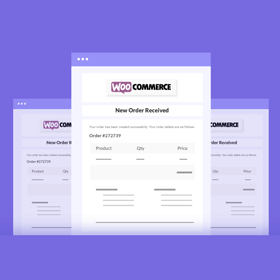
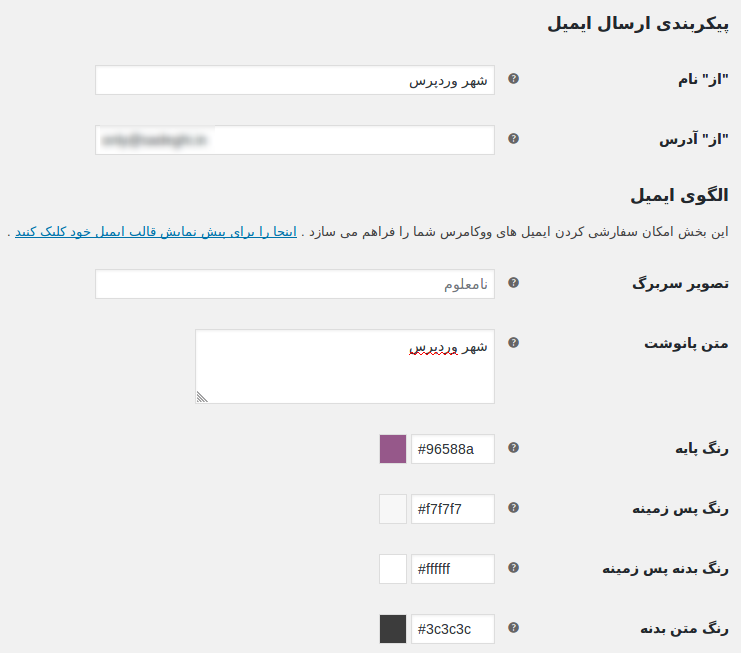
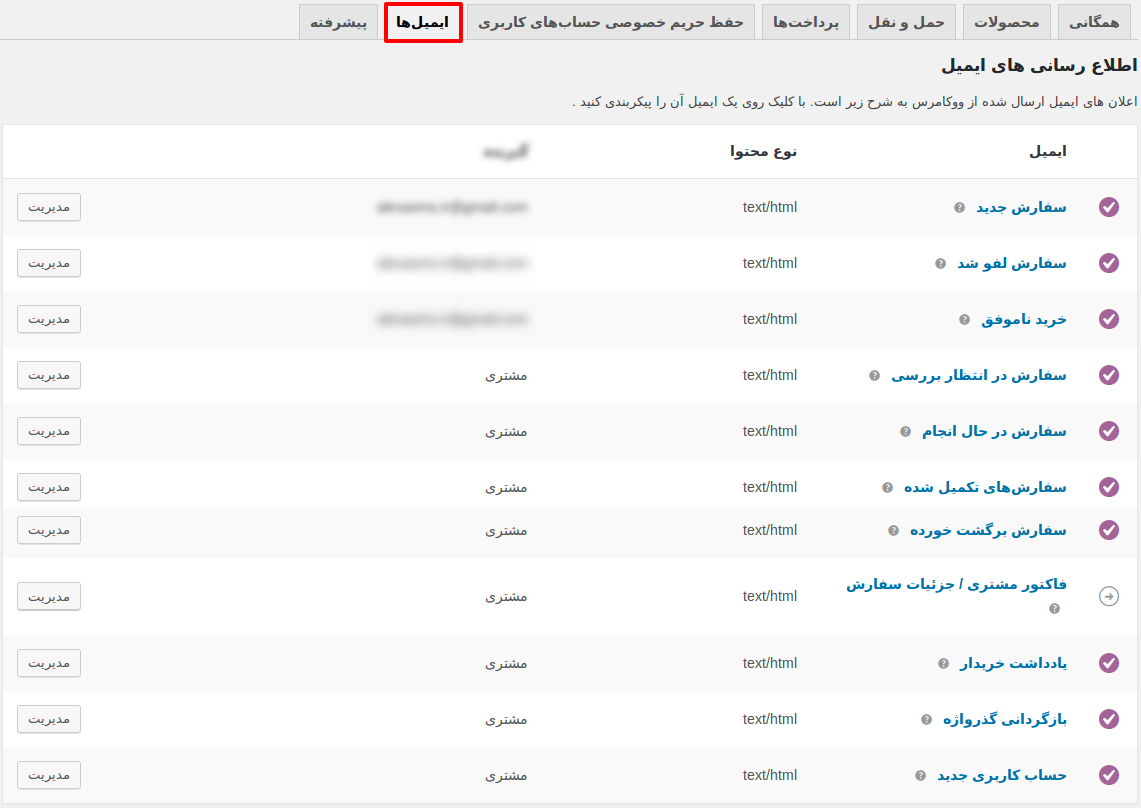
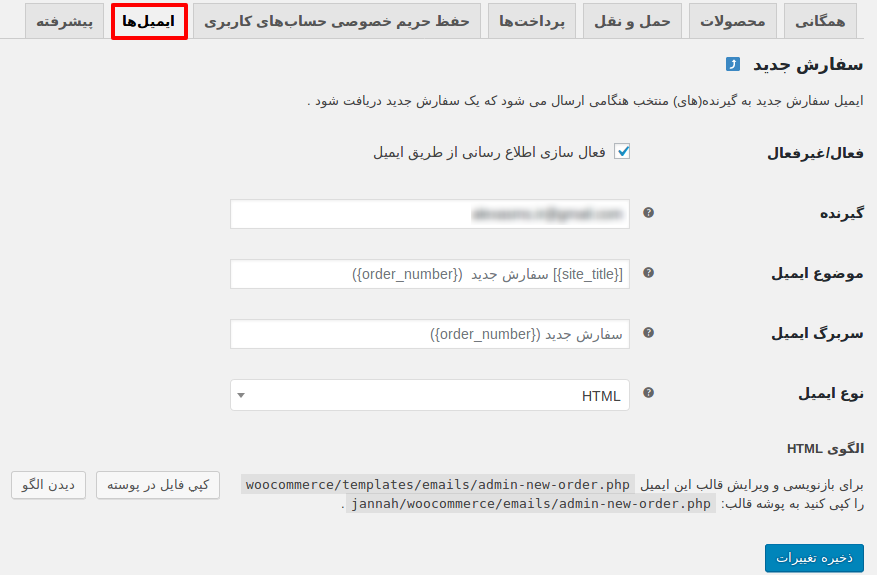

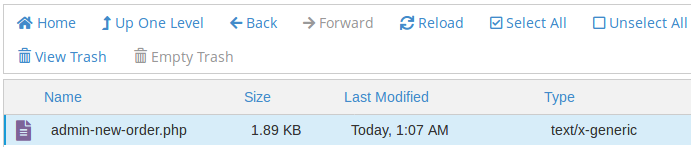




0 پاسخ
امتیاز بینندگان:5 ستاره